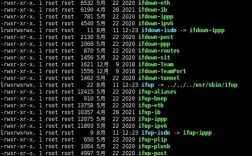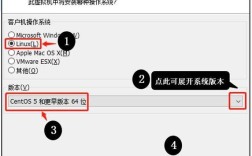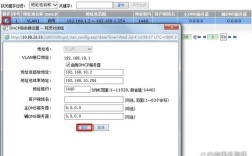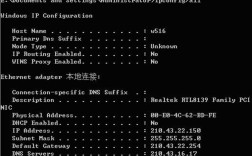在Linux系统中,自动获取IP地址通常通过动态主机配置协议(DHCP)实现,用户无需手动配置IP、子网掩码、网关等信息,系统会自动从DHCP服务器获取网络参数,以下是Linux中自动获取IP的常用命令、配置方法及相关注意事项,涵盖主流发行版如Ubuntu、CentOS等。

自动获取IP的核心命令
Linux中自动获取IP主要通过DHCP客户端实现,常用命令包括dhclient、dhcpcd以及系统网络管理工具(如NetworkManager、systemd-networkd),以下是具体操作:
使用dhclient命令(通用DHCP客户端)
dhclient是isc-dhcp-client包提供的工具,适用于大多数Linux发行版(如CentOS、RHEL、Debian等)。
基本语法:
sudo dhclient [网络接口名]
示例:
- 自动获取eth0接口的IP地址:
sudo dhclient eth0
- 释放当前IP并重新获取:
sudo dhclient -r eth0 # 释放IP sudo dhclient eth0 # 重新获取
- 查看DHCP分配的IP信息:
ip a show eth0
使用dhcpcd命令(轻量级DHCP客户端)
dhcpcd是部分发行版(如Alpine Linux、Arch Linux)默认的DHCP客户端,功能简洁且高效。
基本语法:

sudo dhcpcd [网络接口名]
示例:
- 启用eth0接口的自动获取:
sudo dhcpcd eth0
- 停止dhcpcd服务(释放IP):
sudo dhcpcd -k eth0
使用NetworkManager图形化/命令行工具(Ubuntu、Fedora等)
NetworkManager是现代Linux发行版常用的网络管理工具,支持DHCP自动配置。
命令行操作(nmcli):
- 启用DHCP自动获取IP:
sudo nmcli connection modify "连接名称" ipv4.method auto sudo nmcli connection up "连接名称"
- 查看当前网络状态及IP信息:
nmcli connection show "连接名称" | grep ipv4 nmcli device show eth0
使用systemd-networkd(CentOS 7+、Debian 10+)
systemd-networkd是systemd组件之一,适用于服务器环境,通过配置文件实现DHCP自动获取。
操作步骤:
-
创建网络配置文件(如
/etc/systemd/network/eth0.network): (图片来源网络,侵删)
(图片来源网络,侵删)[Match] Name=eth0 [Network] DHCP=yes
-
启动并启用服务:
sudo systemctl restart systemd-networkd sudo systemctl enable systemd-networkd
自动获取IP的配置文件说明
不同发行版的DHCP客户端配置文件位置不同,以下是常见路径及作用:
| 发行版 | DHCP客户端 | 配置文件路径 | 关键配置项 |
|---|---|---|---|
| CentOS/RHEL | dhclient | /etc/dhcp/dhclient.conf | supersede domain-name "example.com" |
| Ubuntu | NetworkManager | /etc/NetworkManager/NetworkManager.conf | [main] dhcp=dhcpcd |
| Arch Linux | dhcpcd | /etc/dhcpcd.conf | interface eth0 dhcp |
| Debian | systemd | /etc/systemd/network/eth0.network | DHCP=yes |
常见问题排查
-
无法获取IP地址
- 检查物理连接:确认网线插好、交换机正常工作。
- 检查DHCP服务:确保网络中存在DHCP服务器(如路由器或专用DHCP服务器),或手动指定静态IP测试网络连通性。
- 查看日志:
sudo journalctl -u dhclient # dhclient日志 sudo journalctl -u systemd-networkd # systemd-networkd日志
-
IP地址频繁变化
- 检查DHCP租约时间:在
/etc/dhcp/dhclient.conf中调整retry、reboot参数,延长租约。 - 禁用IPv6(如不需要):在配置文件中添加
ipv6.disable=1。
- 检查DHCP租约时间:在
相关问答FAQs
Q1: 如何确认当前IP地址是通过DHCP自动获取的?
A1: 可以通过以下命令检查:
- 使用
ip a show [接口名],查看是否有dynamic或DHCP标识; - 使用
nmcli connection show [连接名称] | grep ipv4.method,若输出为auto则表示启用DHCP; - 查看DHCP租约文件(如
/var/lib/dhcp/dhclient.leases),包含IP分配时间、租约期限等信息。
Q2: 自动获取IP后如何设置固定的主机名?
A2: 若需要在DHCP获取IP后固定主机名,可通过以下方式实现:
- 在
/etc/hostname中直接设置主机名(重启后生效); - 使用
NetworkManager的dhcp选项:在/etc/NetworkManager/NetworkManager.conf中添加[main] dhcp=internal,并在连接配置中设置ipv4.hostname=yourhostname; - 对于
dhclient,在/etc/dhcp/dhclient.conf中添加send host-name "yourhostname";。